Jak łatwo tworzyć pokaz slajdów w Zdjęciach Google [Szczegółowe kroki]
Użytkownicy Zdjęć Google mogą tworzyć nowe filmy, animacje, kolaże, albumy i albumy z obrazkami oraz przesyłać nowe zdjęcia, wyświetlać je, edytować i zapisywać. Możesz także pobrać wszystko, co pozwala na tworzenie kopii zapasowej kopii zapasowej w chmurze na komputerze lub zewnętrznym dysku twardym. Ponadto, Zdjęcia Google mogą również tworzyć pokaz slajdów. Ale pytanie brzmi, czy wiesz, jak je stworzyć? W tym artykule znajdziesz trzy proste procedury, aby utwórz pokaz slajdów w Zdjęciach Google bez wysiłku. Po prostu czytaj dalej i polegaj na podanych poniżej krokach.
Lista przewodników
Szczegółowe kroki tworzenia pokazów slajdów w Zdjęciach Google Najlepszy sposób na tworzenie pokazów slajdów dla Zdjęć Google Często zadawane pytania dotyczące tworzenia pokazów slajdów w Zdjęciach GoogleSzczegółowe kroki tworzenia pokazów slajdów w Zdjęciach Google
W tej części poznasz krok po kroku proces jak tworzyć pokazy slajdów w Zdjęciach Google poprzez wersję online i aplikację na Androida/iPhone'a.
1.1. Jak tworzyć pokazy slajdów w Zdjęciach Google za pośrednictwem przeglądarki?
Jeśli wolisz tworzenie pokazu slajdów w Zdjęciach Google korzystając z przeglądarki, możesz polegać na poniższych krokach.
Krok 1.Przede wszystkim wyszukaj w przeglądarce „Zdjęcia Google” i zaloguj się na swoje konto Google. Następnie kliknij przycisk „Albumy” na lewym pasku bocznym.
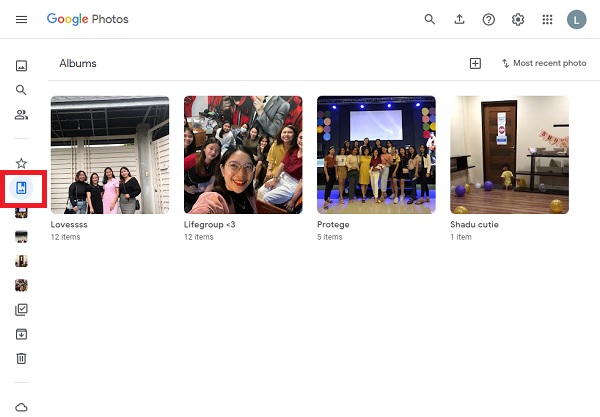
Krok 2.Następnie, aby łatwo uzyskać dostęp do wszystkich zdjęć, które chcesz uwzględnić w pokazie slajdów, możesz utworzyć dla nich specjalny album, klikając przycisk „Utwórz album”.
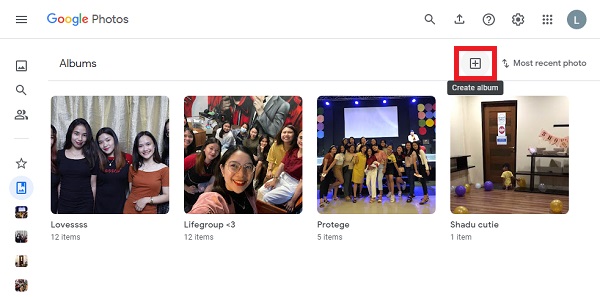
Krok 3.Następnie możesz dodać tytuł albumu, który będzie łatwy do zapamiętania. Następnie kliknij przycisk „Wybierz zdjęcia”, aby wybrać żądane zdjęcia, które chcesz dodać do pokazu slajdów. Następnie wystarczy kliknąć przycisk „Gotowe”.

Krok 4.Po zakończeniu kliknij przycisk „Dostosuj i kontroluj Google Chrome” z trzema kropkami w prawym górnym rogu interfejsu, a następnie kliknij przycisk „Pokaz slajdów”. Po kilku sekundach Zdjęcia Google automatycznie utworzą pokazy slajdów i zagraj w nie.
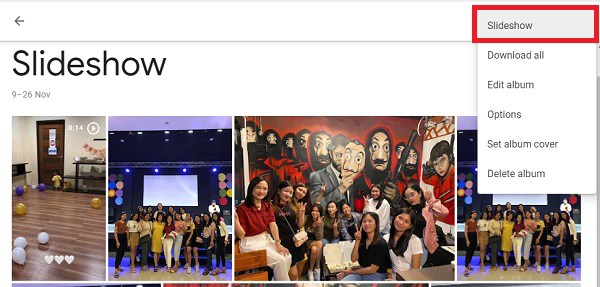
1. 2. Jak tworzyć pokazy slajdów Google Photos na Androida / iPhone'a?
Możesz również utwórz pokaz slajdów w Zdjęciach Google za pomocą aplikacji na Androida/iPhone'a. Wystarczy wykonać podane poniżej kroki.
Krok 1.Przede wszystkim otwórz aplikację „Zdjęcia Google” na swoim urządzeniu z Androidem/iPhonem. Następnie wybierz zdjęcia, które chcesz uwzględnić w pokazie slajdów. Następnie dotknij przycisku „Plus” znajdującego się w prawym górnym rogu ekranu.

Krok 2.Następnie dotknij przycisku „Film” i poczekaj kilka sekund. Następnie możesz edytować swój pokaz slajdów. Możesz dostosować czas trwania każdego zdjęcia lub filmu w pokazie slajdów. Co więcej, może także dodawać proste motywy i ścieżki dźwiękowe. Po zakończeniu dotknij przycisku „Zapisz”.
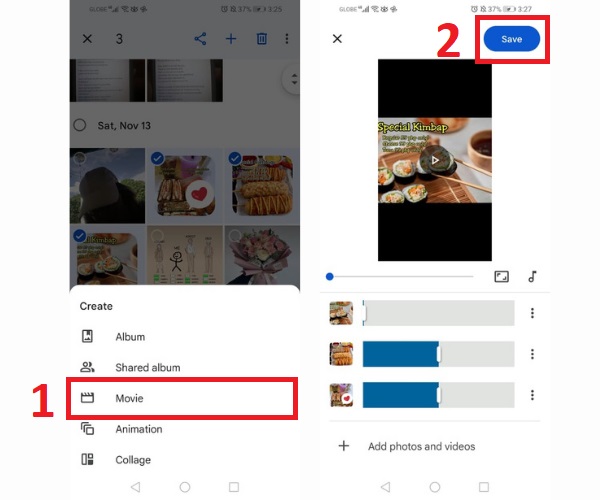
Krok 3.Na koniec wróć do Zdjęć Google i możesz teraz wyświetlić podgląd utworzył pokaz slajdów w Twoich Zdjęciach Google.
Najlepszy sposób na tworzenie pokazów slajdów dla Zdjęć Google
Czy chcesz, aby Twoje pokazy slajdów w Zdjęciach Google były bardziej kreatywne i spersonalizowane bez większego wysiłku? Pobierać AnyRec Video Converter teraz na Twoim urządzeniu. To narzędzie pozwala dodawać fajne motywy wideo, które mogą sprawić, że Twoje pokazy slajdów będą bardziej kreatywne i przyjemne dla oczu. Co więcej, to narzędzie jest jednym z najbardziej polecanych edytorów wideo i twórców pokazów slajdów ze względu na fantastyczne funkcje edycji. Więc na co czekasz? Pobierz to na swoje urządzenie i ciesz się tworzeniem pokazów slajdów dla Zdjęć Google bez kłopotów.

Umożliwia dodawanie dowolnej liczby zdjęć i filmów w żądanej kolejności.
Istnieje wiele gotowych, fajnych motywów wideo, które możesz dodać do swoich pokazów slajdów.
Umożliwia przycinanie, obracanie, przycinanie i regulację głośności muzyki w tle.
Możliwość eksportowania pokazów slajdów w dowolnym formacie, rozdzielczości i jakości.
100% bezpieczne
100% bezpieczne
Kroki tworzenia pokazów slajdów dla Zdjęć Google:
Krok 1.Przede wszystkim pobierz i uruchom AnyRec Video Converter na Twoim urządzeniu. Następnie kliknij przycisk „MV”, aby rozpocząć tworzenie pokazu slajdów dla Zdjęć Google. Następnie kliknij przycisk „+Dodaj”, aby rozpocząć przesyłanie filmów i zdjęć do oprogramowania. Możesz także po prostu przeciągnąć lub upuścić wszystkie swoje zdjęcia i filmy bezpośrednio do oprogramowania.
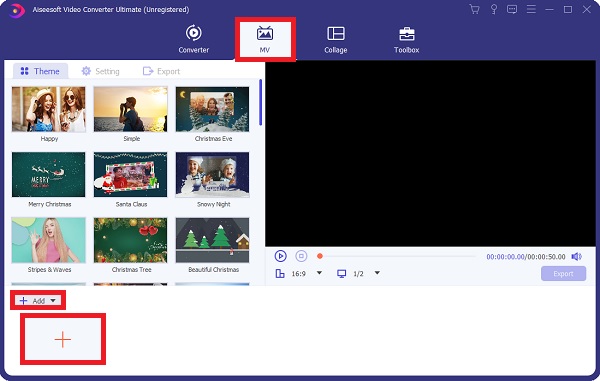
Po przesłaniu plików możesz zmienić ich kolejność za pomocą myszy.
Krok 2.Następnie możesz dowolnie edytować lub przyciąć cały film, klikając przycisk „Edytuj” lub przycisk „Przytnij”. Możesz także dowolnie i oddzielnie edytować lub przycinać swoje filmy lub zdjęcia. Możesz przycinać, obracać i zmieniać proporcje pokazów slajdów. Dostępne jest również dodawanie efektów, filtrów i znaków wodnych.

Krok 3.Po zakończeniu możesz wybrać żądany motyw pokazu slajdów. Wybierz sekcję Motyw i wybierz spośród podanych motywów. W ten sposób możesz dodać magiczne efekty do swojego pokazy slajdów dla Zdjęć Google.
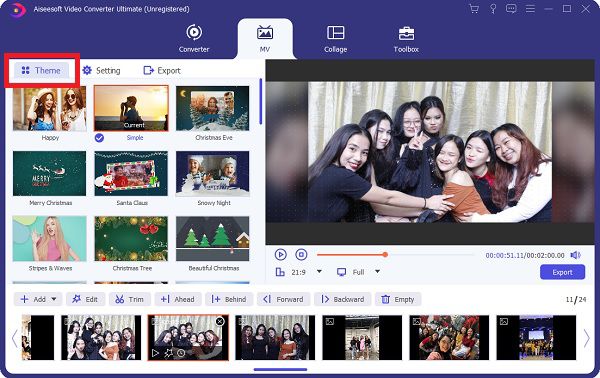
Krok 4.Jeśli chcesz zmienić muzykę w tle i dodać tytuły, kliknij przycisk „Ustawieniav”. Wpisz tytuły początkowe i końcowe w menu „Tytuł początkowy” i „Tytuł końcowy”. Dodatkowo, aby zmienić muzykę w tle, kliknij „Plus” w menu „Muzyka w tle”.

Krok 5.Wreszcie, możesz teraz zacząć zrób pokaz slajdów dla Zdjęć Google przechodząc do sekcji Eksport. Możesz najpierw wybrać format, rozdzielczość, liczba klatek na sekundę, oraz jakość że pragniesz. Następnie możesz także wybrać lokalizację pliku, klikając przycisk „Zapisz w”. Po zakończeniu kliknij przycisk „Rozpocznij eksport”.
100% bezpieczne
100% bezpieczne

Możesz także użyć tego potężnego edytora wideo do łączenia filmów dla TikTok, YouTube, Facebook i innych platform społecznościowych.
Często zadawane pytania dotyczące tworzenia pokazów slajdów w Zdjęciach Google
-
Jak uzyskać dostęp do Zdjęć Google?
Otwórz „Zdjęcia Google” na swoim Androidzie lub iPhonie. Kliknij „Biblioteka” u dołu ekranu, aby zlokalizować folder w „Zdjęciach” na urządzeniu. Jeśli Twoje urządzenie je posiada, przejrzyj foldery i sprawdź, czy znajdziesz to, czego szukasz. Możesz automatycznie utworzyć kopię zapasową zawartości folderu urządzenia, jeśli chcesz, aby była ona wyświetlana na karcie Zdjęcia.
-
Czy można przenieść Zdjęcia Google na iPhone'a?
Obrazy ze Zdjęć Google można zapisywać na iPhonie i wyświetlać w aplikacji Zdjęcia. Zdjęcia należy najpierw zapisać w bibliotece Zdjęć Google, zanim zostaną pobrane do aplikacji Zdjęcia na iPhonie.
-
Jaki jest najlepszy sposób na tasowanie pokazu slajdów ze Zdjęć Google?
Możesz łatwo utworzyć pokaz slajdów Zdjęć Google, ale nie będzie można go losować. Jedyną opcją odzyskania zdjęć jest usunięcie albumu i ponowne ich przesłanie.
Wniosek
Masz to! Powyższe informacje to trzy skuteczne metody na jak stworzyć pokaz slajdów za pomocą Zdjęć Google. Ale zdecydowanie zalecamy pobranie AnyRec Video Converter aby mieć bardziej spersonalizowany i kreatywny pokaz slajdów. Mamy nadzieję, że ten artykuł pomógł Ci w stworzeniu fantastycznego pokazu slajdów. Jeśli nadal masz jakieś pytania, nie wahaj się z nami skontaktować. Obiecujemy, że skontaktujemy się z Tobą tak szybko, jak to możliwe.
